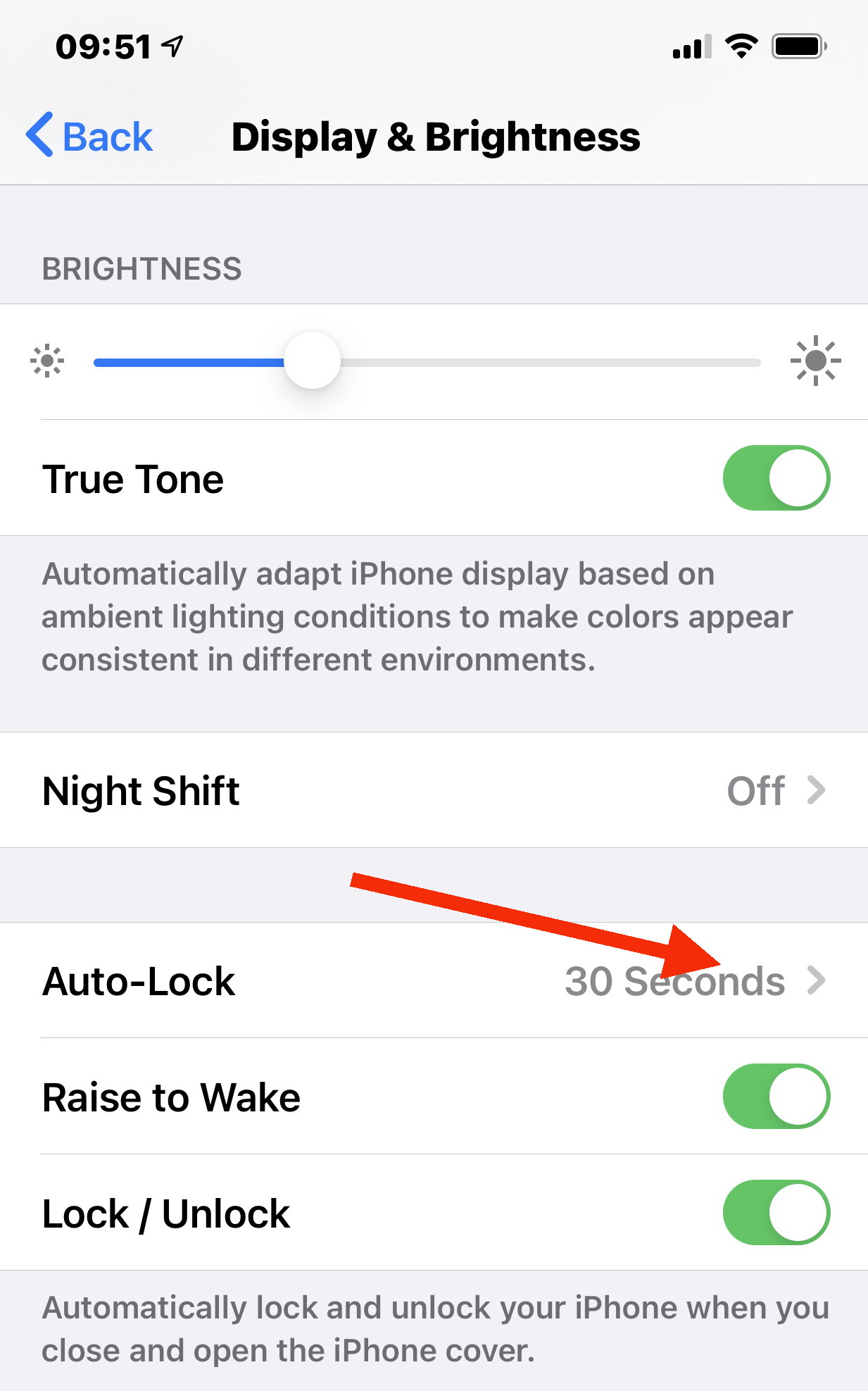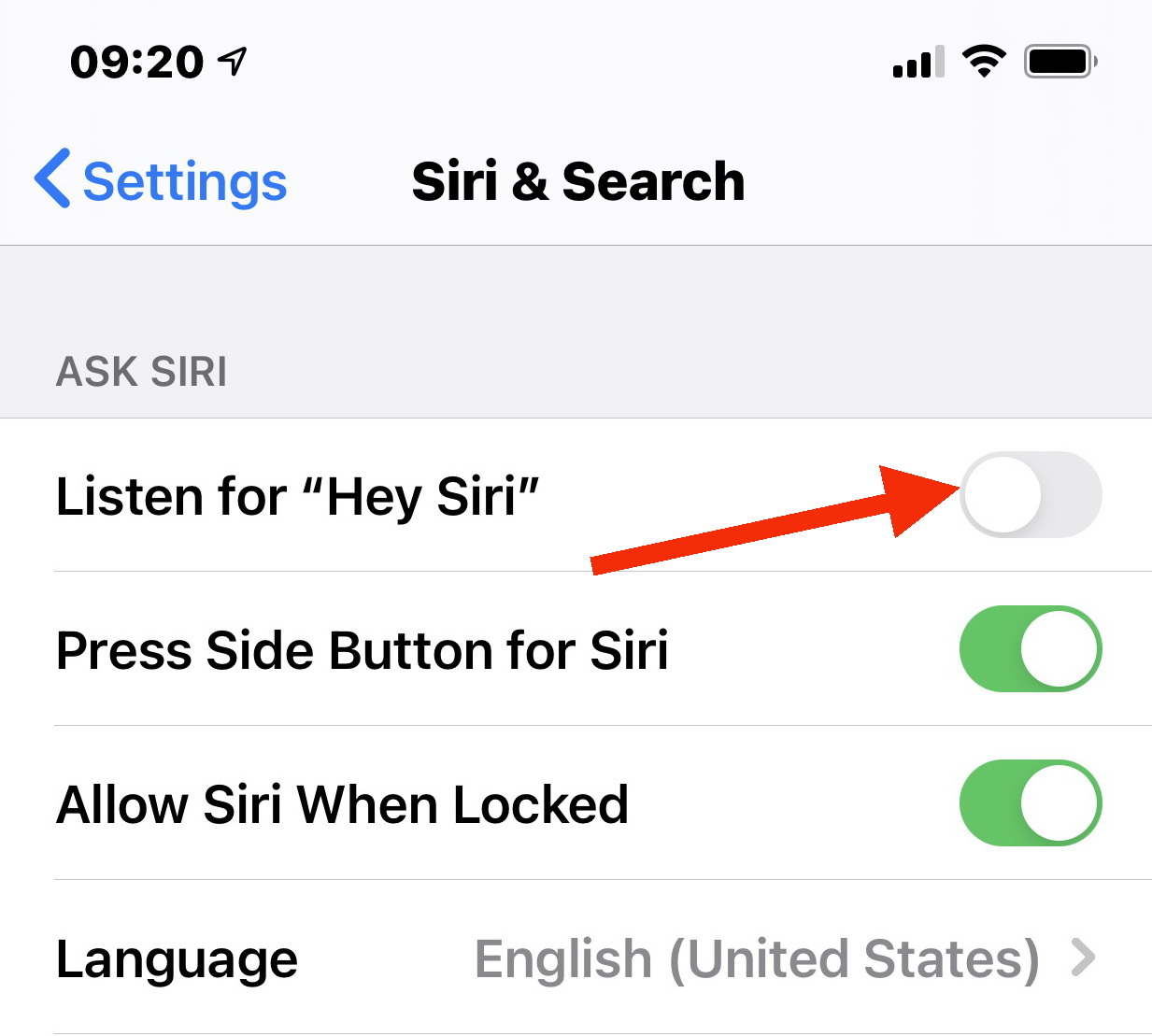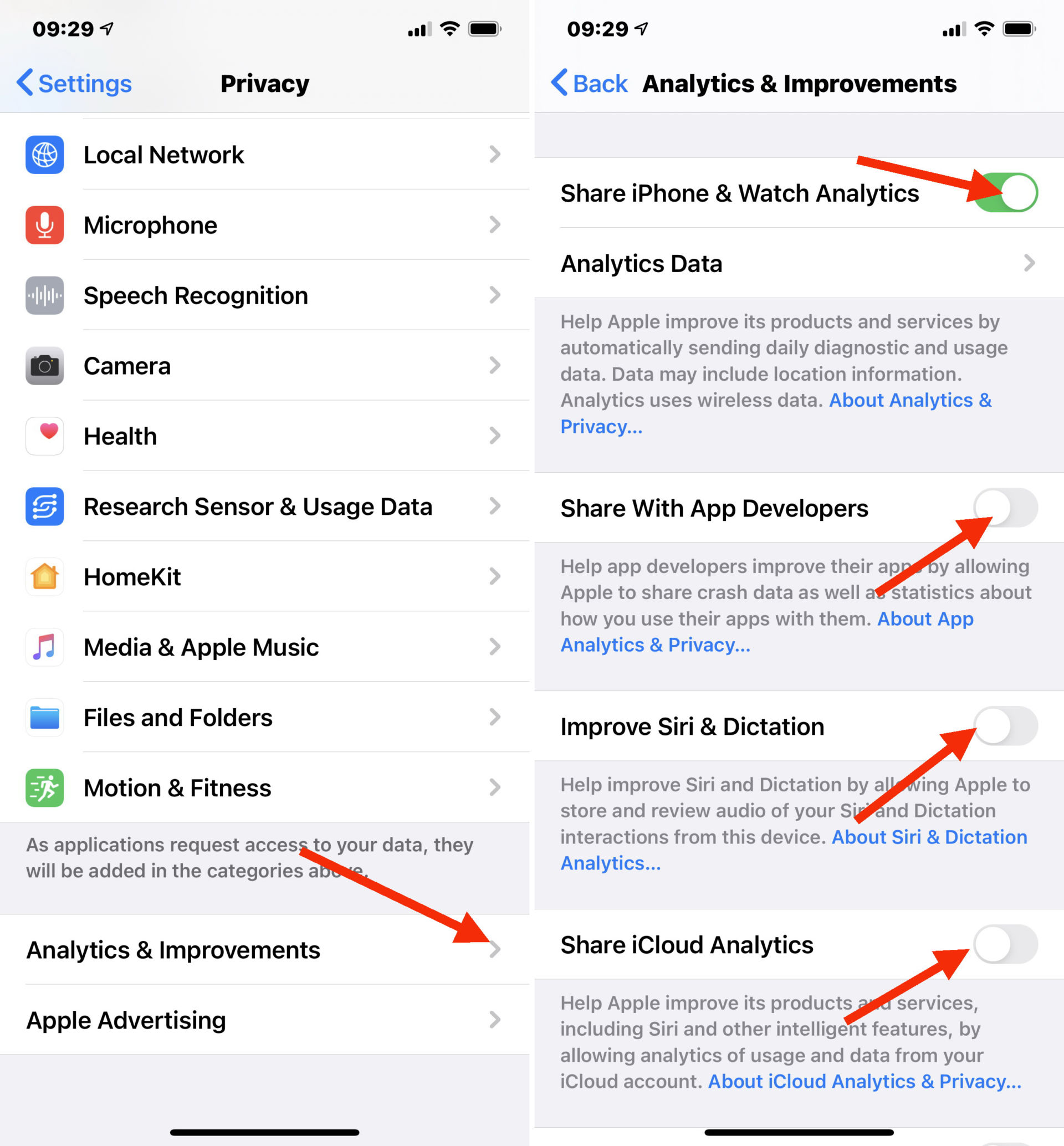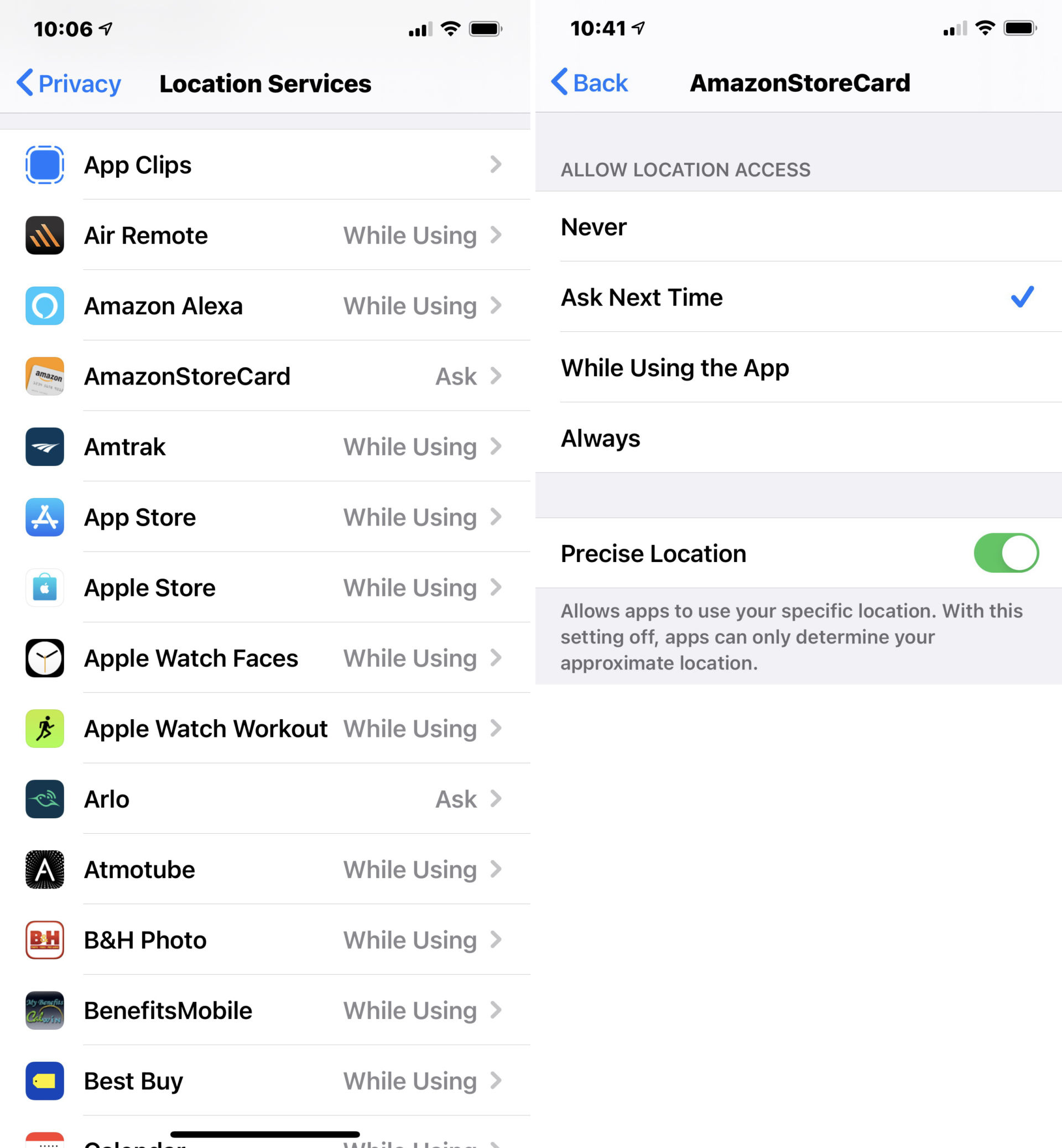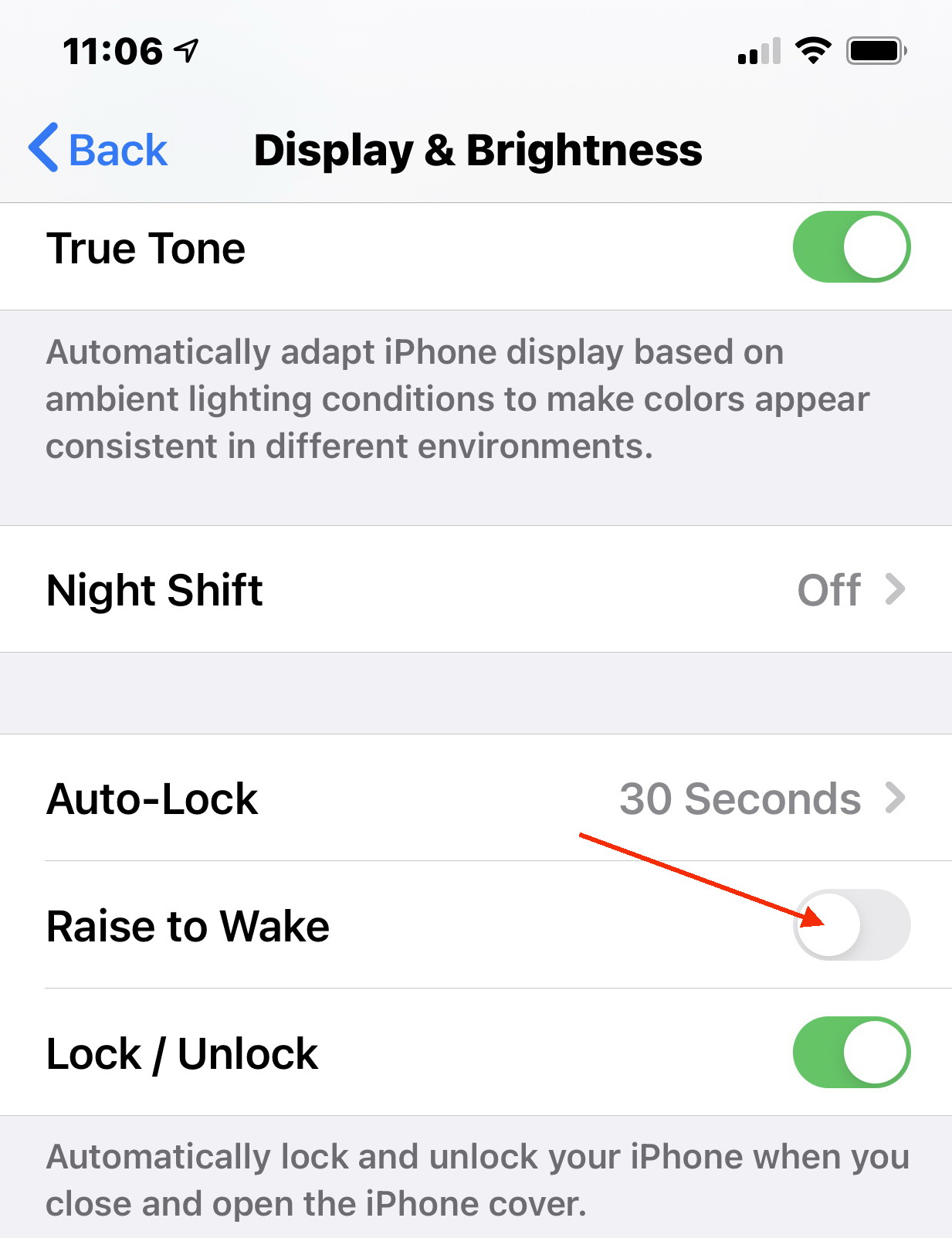Lê Hoàn/Người Việt
 GARDEN GROVE, California (NV) – Thời lượng sử dụng pin luôn được đặt lên hàng đầu đối với tất cả các đời iPhone cũng như các phiên bản hệ điều hành iOS. Làm sao để tiết kiệm pin cao nhất cho iPhone?
GARDEN GROVE, California (NV) – Thời lượng sử dụng pin luôn được đặt lên hàng đầu đối với tất cả các đời iPhone cũng như các phiên bản hệ điều hành iOS. Làm sao để tiết kiệm pin cao nhất cho iPhone?
Apple đã rất cố gắng duy trì thời gian “sống” tối đa cho iPhone qua các công cụ hỗ trợ trong hệ điều hành. Tuy nhiên việc tiết kiệm pin có hiệu quả như thế nào là tùy thuộc vào cách sử dụng thực tế của người dùng. Dưới đây là tám cách thiết lập phương thức hoạt động cho iPhone để tiết kiệm pin cao nhất.
1-Sử dụng Facedown Detection
Facedown Detection là một trong những tính năng ẩn có từ iOS 9 nhằm giúp tiết kiệm pin hơn. Theo đó, khi người dùng úp mặt iPhone xuống một bề mặt phẳng, máy sẽ tắt màn hình, không mở sáng kể cả khi nhận được thông báo.
2-Giảm thời gian tự động khóa màn hình
Màn hình vẫn sáng khi không dùng đến sẽ làm tăng mức tiêu thụ pin một cách lãng phí, do đó bạn nên giảm tối đa thời gian chờ trước khi máy tự động tắt màn hình bằng cách vào Settings → chọn Display & Brightness rồi chọn Auto-Lock là 30 Seconds.
3-Hạn chế sử dụng Bluetooth
Bluetooth là một trong nhiều đối tượng làm hao pin nhanh nên bạn cần tắt nó khi không sử dụng thiết bị kết nối Bluetooth nào hoặc bạn hạn chế các ứng dụng truy cập Bluetooth nếu chúng không cần đến khi hoạt động bình thường.
Vào Settings → Privacy → Bluetooth rồi gạt nút Off tất cả các ứng dụng không cần kết nối Bluetooth.
4-Tắt tính năng “lắng nghe” của Siri
Bạn nên tắt Siri nếu không sử dụng, còn nếu sử dụng không thường xuyên thì bạn cũng nên tắt tính năng “lắng nghe” của Siri để đỡ hao pin bằng cách vào Settings → Siri & Search rồi gạt nút Listen for “Hey Siri” sang Off. Bạn vẫn có thể sử dụng nút bấm để gọi Siri khi cần.
5-Tắt tính năng trợ giúp Apple
Trên iPhone có công cụ tự động gởi thông tin tình trạng máy về Apple để giúp họ cải thiện dịch vụ của mình, nhưng điều này cũng sẽ làm hao pin rất nhiều. Để tắt chức năng này, bạn vào Settings → Privacy → chọn Analytics & Improvements. Sau đó tắt toàn bộ các mục có trong màn hình này.
6-Giới hạn thông báo
Những thông báo xuất hiện liên tục trên iPhone có thể làm pin bị cạn kiệt nhanh chóng. Bạn nên chặn thông báo của các ứng dụng không cần thiết hoặc các ứng dụng mà bạn thường xuyên kiểm tra. Đây cũng là một cách để giảm phiền toái.
Bạn vào Settings → Notifications rồi chọn ứng dụng muốn tắt thông báo và gạt nút Allow Notification sang Off hoặc giới hạn cách thức thông báo sao cho ít hao pin nhất.
7-Giới hạn sử dụng Dịch Vụ Định Vị
Dịch Vụ Định Vị (Location Services) tiêu tốn rất nhiều năng lượng của thiết bị. Càng nhiều ứng dụng theo dõi vị trí chạy trong nền, iPhone càng hao pin. Do đó, bạn nên tắt bớt Dịch Vụ Định Vị với những ứng dụng không cần thiết như sau:
Vào Settings → Privacy → Location Services rồi chọn tắt trên toàn bộ ứng dụng hoặc tùy chỉnh cho từng ứng dụng riêng biệt. Trong mỗi ứng dụng có bốn tùy chọn là Never (không cho phép ứng dụng sử dụng định vị), Ask Next Time (hỏi mỗi khi ứng dụng sử dụng định vị), While Using the App (cho phép định vị trong khi sử dụng ứng dụng) và Always (luôn cho phép ứng dụng sử dụng định vị).
8-Tắt Raise to Wake
Tính năng Raise to Wake giúp màn hình iPhone tự bật sáng khi bạn cầm thiết bị lên. Tính năng này khá tiện dụng nhưng lại gây hao pin vô ích khi bạn chỉ cầm điện thoại lên nhưng lại không sử dụng ngay.
Để tắt tính năng này, bạn vào Settings -> Display & Brightness rồi gạt nút Raise to Wake sang Off. (Lê Hoàn) [qd]